Gmails standardruta för meddelandekomposition tar bara upp ungefär en tredjedel av din datorskärm. Den lilla storleken kan göra det svårt att skriva, särskilt om ditt meddelande är långt. Lyckligtvis kan du expandera rutan för att ta upp mycket mer skärmfastigheter. Om du gör det blir det mycket lättare att skriva långa e-postmeddelanden utan att behöva bläddra genom den lilla rutan.
Skriv ett nytt Gmail-meddelande i helskärmsläge
Följ dessa steg för att utöka Gmails meddelandefönster till helskärmsläge:
-
I det övre vänstra hörnet av Gmail väljer du Komponera för att starta ett nytt meddelande.
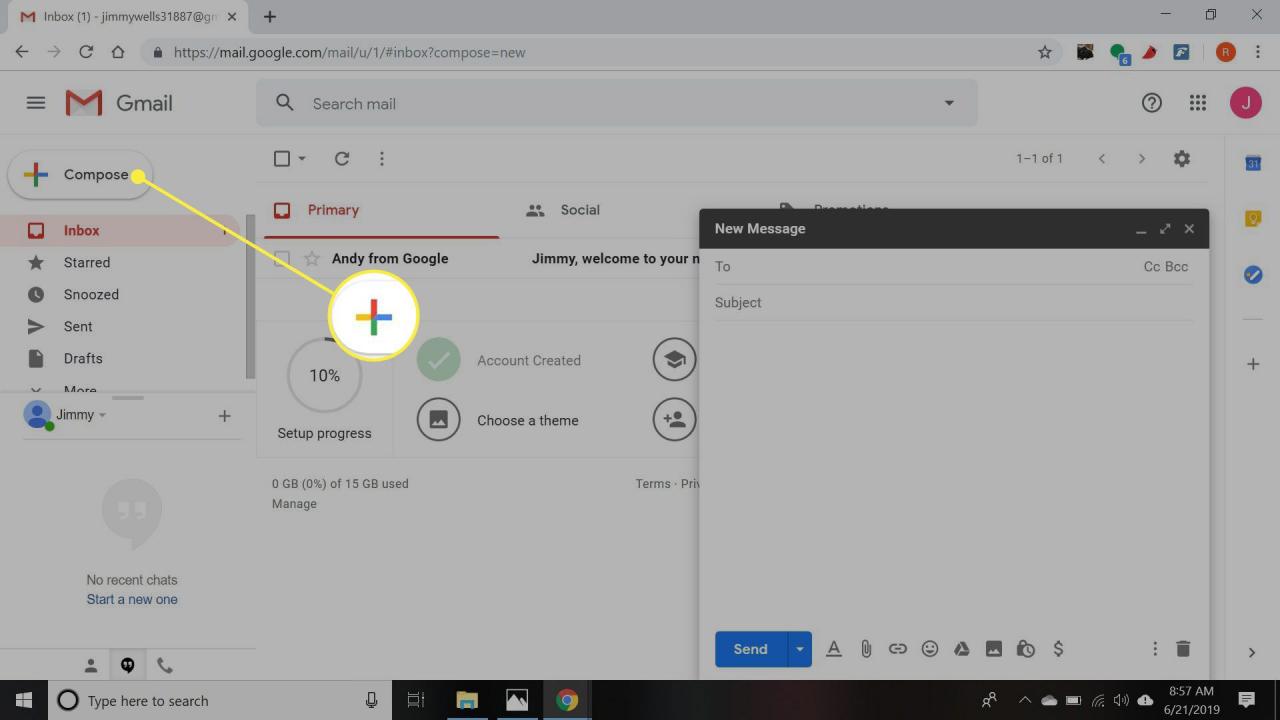
-
I det övre högra hörnet av Nytt meddelande fönster, välj Fullskärm (diagonal, dubbelsidig pil) ikon.
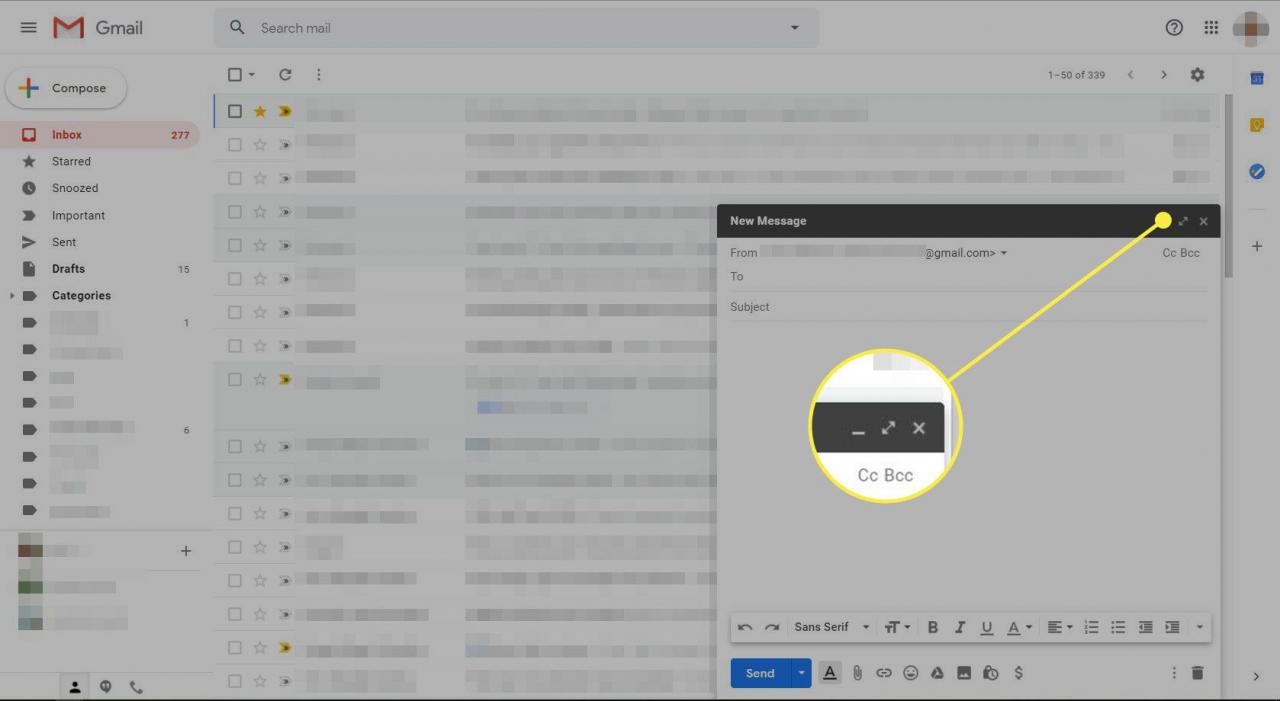
-
Fönstret öppnas i helskärmsläge för mer utrymme att skriva.
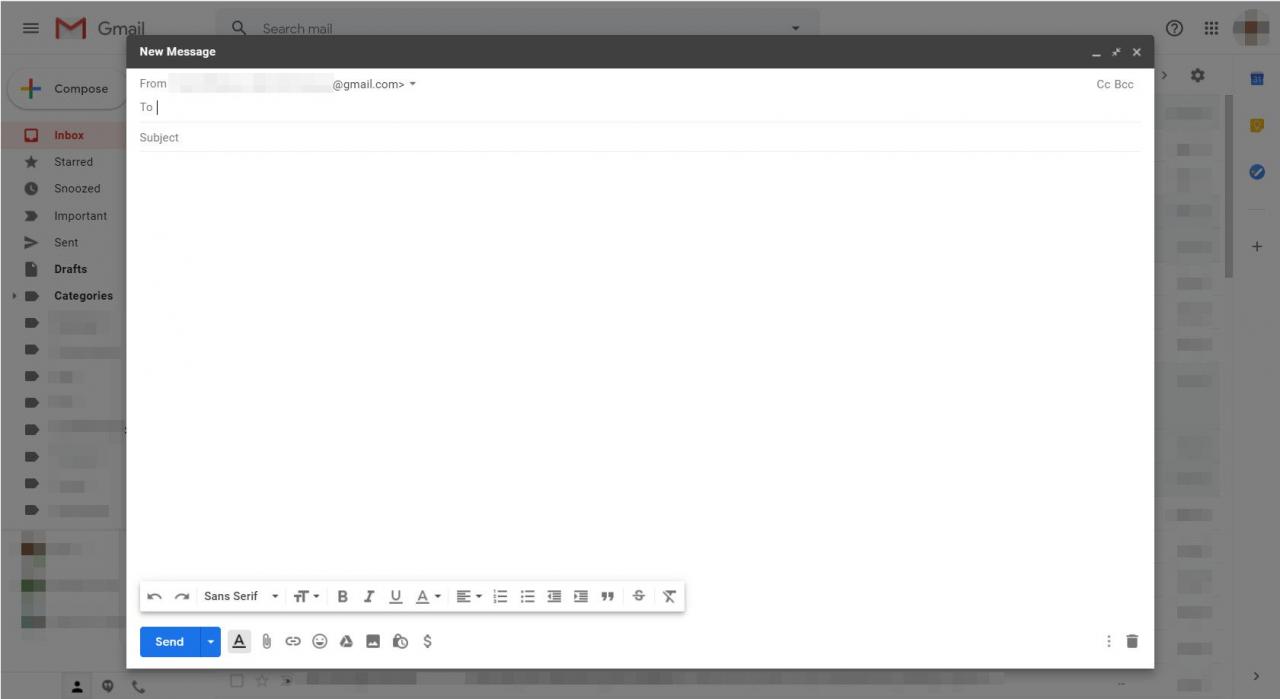
-
Att alltid ha skärmen Nytt meddelande öppet i helskärmsläge längst ned till höger på Nytt meddelande fönster, välj Meny (tre staplade prickar) -ikonen. Välja Standard till helskärm.
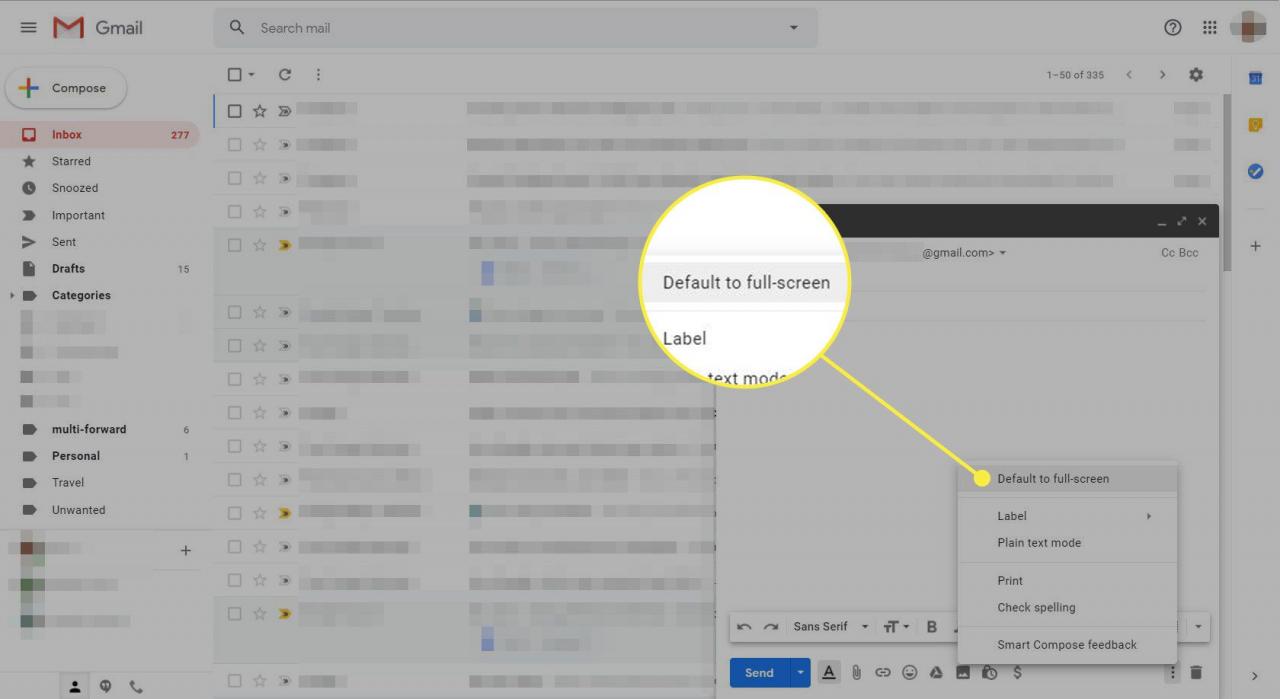
-
Nästa gång du öppnar en Komponera visas i helskärmsläge.
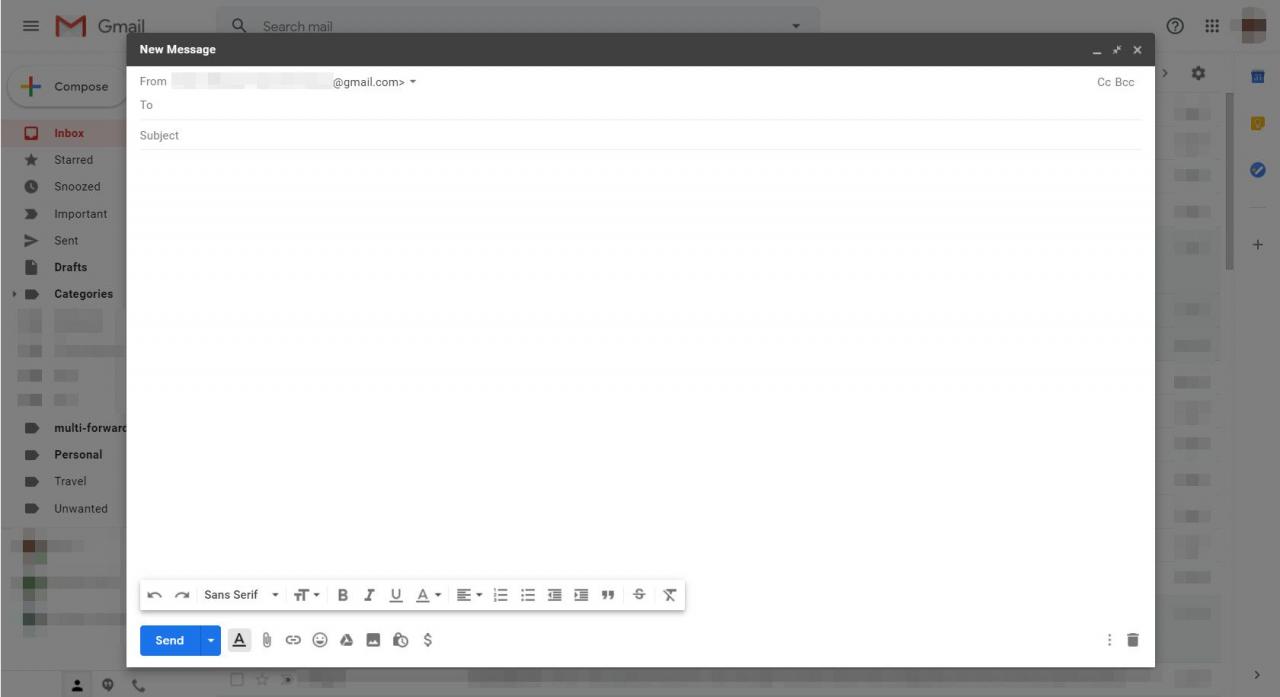
Svara på ett Gmail-meddelande i helskärmsläge
Följ dessa steg för att öppna ditt meddelande i helskärmsläge när du skriver svar eller vidarebefordrar:
-
Öppna meddelandet du vill vidarebefordra eller svara på. Bläddra till botten av meddelandet. Välj Svara or Framåt.
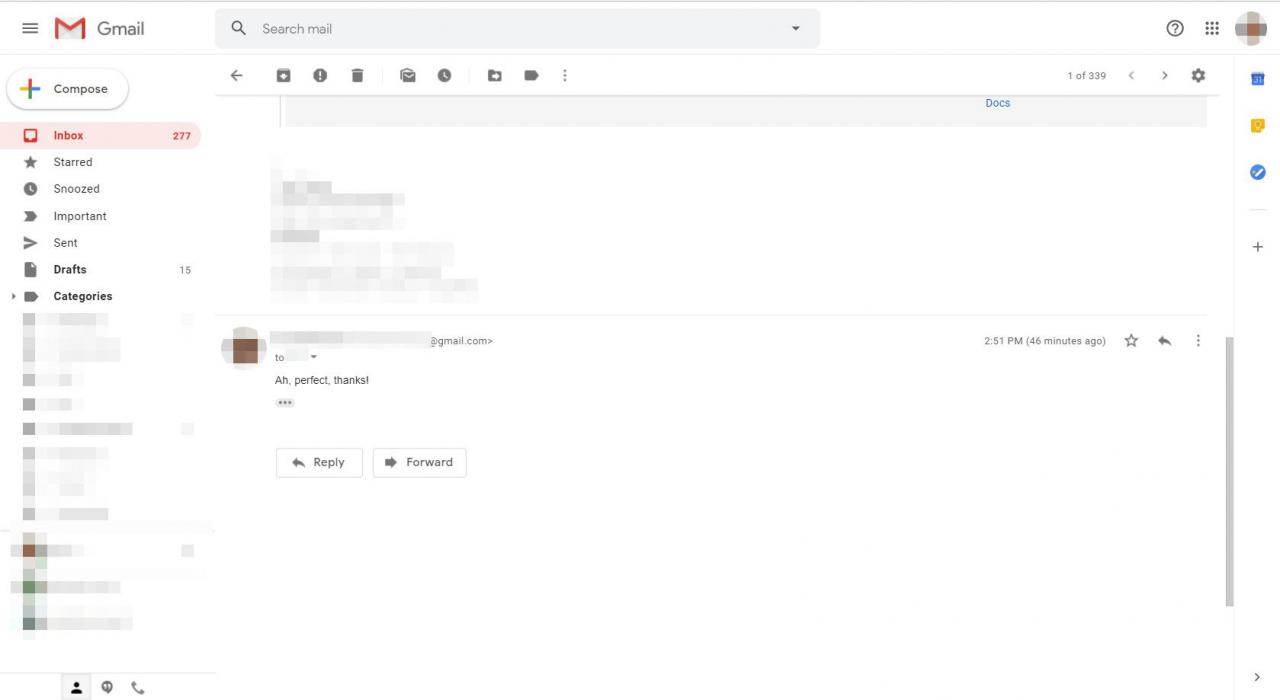
-
Välj den lilla pilen bredvid mottagarens e-postadress. Välja Öppna svaret för att öppna meddelandet i ett nytt popup-fönster.
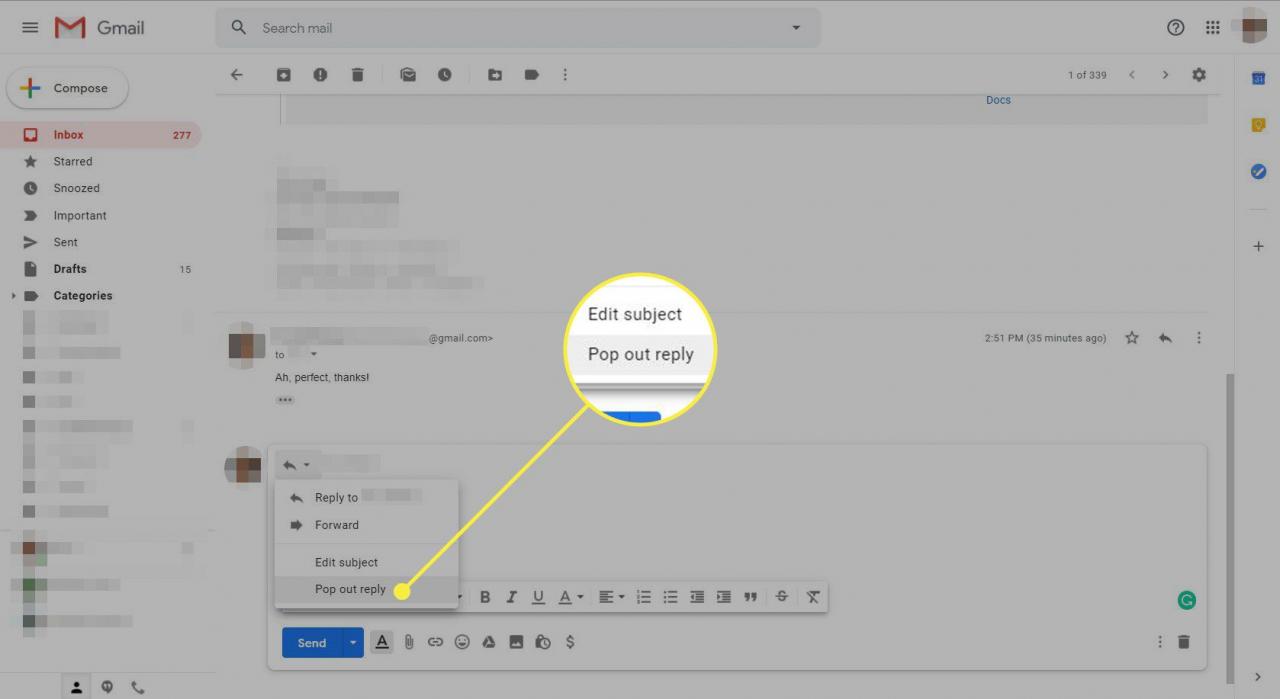
-
När popup-fönstret öppnas följer du stegen i avsnittet Skriv ett nytt Gmail-meddelande i helskärmsläge ovan.
